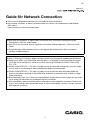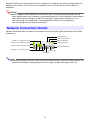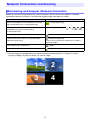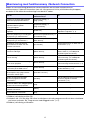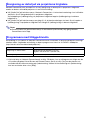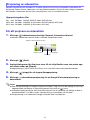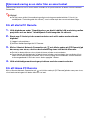Casio XJ-UT331X, XJ-UT311WN, XJ-UT351W, XJ-UT351WN Användarguide
- Typ
- Användarguide

1
Guide för Network Connection
Förvara all användardokumentation nära till hands för framtida referens.
Den senaste versionen av detta instruktionshäfte kan hämtas från webbplatsen med följande
URL-adress:
http://world.casio.com/manual/projector/
Microsoft och Windows är registrerade varumärken eller varumärken tillhöriga Microsoft
Corporation i USA och andra länder.
Mac OS är ett varumärke eller ett registrerat varumärke tillhörigt Apple Inc. i USA och andra
länder.
Övriga företags- eller produktnamn kan vara registrerade produktnamn eller varumärken
tillhöriga respektive ägare.
Rätt till ändring av innehållet i detta instruktionshäfte utan föregående meddelande förbehålles.
Kopiering av detta instruktionshäfte, helt eller delvis, är förbjudet. Instruktionshäftet får endast
användas för personligt bruk. Annat bruk kräver uttryckligt tillstånd från CASIO COMPUTER
CO., LTD.
CASIO COMPUTER CO., LTD. påtar sig inget ansvar för förlorade intäkter eller krav från tredje
man till följd av användning av denna produkt eller detta instruktionshäfte.
CASIO COMPUTER CO., LTD. påtar sig inget ansvar för förluster eller förlorade intäkter på
grund av dataförlust orsakad av felfunktion eller underhåll av produkten eller till följd av någon
annan anledning.
Skärmexemplen som visas i detta instruktionshäfte är endast för illustrativa syften och kan skilja
sig en aning från de bilder som produkten faktiskt framställer.
Alla skärmbilder i detta instruktionshäfte är hämtade från den engelska versionen. En del av de
termer som används i den förklarande texten är också baserade på vad som visas på skärmen i
den engelska versionen.
SV
MA1703-A

2
Network Connection är ett program som kan användas till att upprätta en LAN-anslutning mellan en
projektor och en dator samt till att skicka skärmbilder, filmer och ljud från en ansluten dator till
projektorn.
Viktigt!
Beskrivningarna i detta kapitel förutsätter att en LAN-anslutning mellan projektorn och en
dator redan existerar och att datorns skärminnehåll projiceras. Innan åtgärderna i detta kapitel
utförs bör du följa anvisningarna under ”Projicering av innehåll på en datorskärm via en
LAN-anslutning” (se medföljande ”Funktionsguide för nätverk”) för att upprätta en
LAN-anslutning mellan projektorn och datorn.
Network Connection-fönstret nedan visas medan en LAN-anslutning mellan projektorn och en dator
förekommer.
Anm.
Network Connection-fönstret, skärmvisningar och beteckningar i detta instruktionshäfte är alla
baserade på Windows. Samtliga dessa kan skilja sig en aning vid körning av Mac OS.
Network Connection-fönster
Knapp för videoströmsprojicering
Inloggningskod
Funktionsmenyknapp
Minimeringsknapp
Stängningsknapp
Projektionsindikering
Stoppknapp
Pausknapp
Knapp för datorskärmsprojicering
Knapp för 1-skärmsprojicering
Knappar för 4-skärmsprojicering

3
Medan en LAN-anslutning förekommer mellan projektorn och en dator kan knapparna i Network
Connection-fönstret användas till att utföra de manövreringar som beskrivs nedan.
Network Connection-manövrering
Manövrering med knappar i Network Connection
För att: Klicka på:
Projicera skärmbilder från en enskild dator som fyller
upp hela projektionsytan (1-skärmsprojicering)
(1-skärmsprojicering)
Dela upp projektionsytan i fyra delar och projicera
skärmbilder från upp till fyra olika datorer
(4-skärmsprojicering)
Någon av följande knappar*
1
: , , ,
Frysa/tina den datorskärmbild som för tillfället projiceras (paus)
Projicera en film utan att den visas på aktuell dator
(videoströmsprojicering)
(videoströmsprojicering)
Vi hänvisar till ”Projicering av videoström” på sidan 6
angående detaljer.
Avbryta projicering av datorskärm (stopp)
Avsluta Network Connection (stängning)
*1 Vid klickning på en knapp projiceras aktuell skärmbild på följande plats: (1) uppe till vänster,
(2) uppe till höger, (3) nere till vänster, (4) nere till höger.
34
12

4
Medan en LAN-anslutning förekommer mellan projektorn och en dator kan posterna på
funktionsmenyn i Network Connection (som tas fram genom att klicka på funktionsmenyknappen)
användas till att utföra de manövreringar som beskrivs nedan.
Manövrering med funktionsmeny i Network Connection
För att:
Välj denna post på
funktionsmenyn:
Se:
Prioritera visningshastighet framför
bildkvalitet på projektionsduken*
1
[Projection Setting] 3
[High-speed]
–
Prioritera bildkvalitet på
projektionsduken framför
visningshastighet*
1
[Projection Setting] 3
[High-resolution]
–
Återge datorljud via projektorns
högtalare
[Audio Out]
Ӂtergivning av datorljud via
projektorns högtalare” (s. 5)
Växla från projicering av huvudskärm
till projicering av utökad skärm*
2
[Select the Projection Screen] 3
[Extended Screen]
–
Växla från projicering av utökad skärm
till projicering av huvudskärm*
2
[Select the Projection Screen] 3
[Main Screen]
Använda en smart enhet till att
fjärrmanövrera en dator som kör
Network Connection
[PC Remote]
”Fjärrmanövrering av en dator från en
smart enhet” (s. 7)
Konfigurera projektorns
nätverksinställningar [Admin Screen]
”Användning av Projector
Admin-sidorna” (se medföljande
”Funktionsguide för nätverk”)
Fjärrmanövrera projektorn via en
LAN-anslutning [Admin Screen]
”Fjärrmanövrering av projektorn via en
LAN-anslutning” (se medföljande
”Funktionsguide för nätverk”)
Ändra den trådlösa LAN-anslutningen
till en annan projektor
[Server Search]
”För att avbryta nuvarande trådlösa
LAN-anslutning och återansluta” (s. 8)
Skapa en kopia av Network
Connection på ett USB-minne*
1
[Token Wizard]
”Användning av minnesguiden
(endast Windows)” (s. 9)
Låta datorn automatiskt ansluta till en
åtkomstpunkt varje gång Network
Connection startas upp*
3
[Auto WiFi Connect] –
Radera anslutningsinformation
(lösenfras) lagrad av Network
Connection*
1
[Initialize]
”För att radera anslutningsinformation
(lösenfras) lagrad av Network
Connection” (s. 8)
Ta fram IP-adress och inloggningskod
för den LAN-anslutna projektorn
[Info] –
Ta fram versionsinformation om
Network Connection
[About] –
Avsluta Network Connection [Exit] –
*1 Stöds ej vid körning av Mac OS.
*2 Windows 8/8.1/10 och Mac OS kräver installation av drivrutinsprogramvara för att dessa funktioner
ska kunna användas. Se ”Programvara med tilläggsdrivrutin” (s. 5).
*3 Stöds ej vid körning av Windows.

5
Network Connection kan användas till att välja återgivning av datorljud via projektorns högtalare
medan en dators skärmbild projiceras via en LAN-anslutning.
Välj [Audio Out] på funktionsmenyn i Network Connection, så att en bockmarkering visas intill detta
alternativ, för att återge datorljud via projektorns högtalare.
Vid inkoppling av ljudåtergivning via projektorns högtalare kopplas ljudåtergivning via datorns
högtalare ur.
Välj [Audio Out] på funktionsmenyn en gång till, så att bockmarkeringen tas bort, för att koppla ur
ljudåtergivning via projektorns högtalare och återgå till ljudåtergivning via datorns högtalare.
Anm.
Posten [Audio Out] på funktionsmenyn är omarkerad (avaktiverad) varje gång Network
Connection startas upp.
Användning av vissa delar av Network Connection kräver installation av drivrutinsprogramvara enligt
tabellen nedan. Angående anskaffning av denna programvara hänvisas till CASIO:s webbplats
(http://world.casio.com/download/projector/).
Återgivning av datorljud via projektorns högtalare
Programvara med tilläggsdrivrutin
För att använda denna funktion: Installera denna drivrutinsprogramvara:
Återgivning av utökat skärm VDD-drivrutin (för Windows 8/8.1/10)
Syphon-Virtual-Screen*
1
(för Mac OS)
Ljudåtergivning Sound Flower*
1
(för Mac OS)
*1 Vid installation av Network Connection på en Mac OS-dator visas en dialogruta som frågar om du
vill installera Syphon-Virtual-Screen och Sound Flower. Se till att välja [Yes] om du planerar att
använda utökad skärmutmatning och ljudutmatning. Utökad skärmutmatning och ljudutmatning
kan inte användas efter val av [Skip].

6
Network Connection kan användas till att spela upp en film och mata ut filmbilder till projektorn för
projicering. Endast filmens videoström visas på projektionsduken. Du kan låta det vanliga skrivbordet
och Network Connection-fönstret (som inte projiceras) vara kvar på datorskärmen.
Uppspelningsbara filer
AVI: Max. 20 Mbps, 720/30P (MJPEG-video, ADPCM-ljud)
MOV: Max. 20 Mbps, 1080/30P (H.264-video, ADPCM-ljud eller AAC-ljud)
MP4: Max. 20 Mbps, 1080/30P (H.264-video, AAC-ljud)
För att projicera en videoström
1.
Klicka på (videoströmsprojicering) i Network Connection-fönstret.
Network Connection-fönstret ändrar utseende enligt bilden nedan.
2.
Klicka på (filval).
3.
Använd dialogrutan för filval som visas till att välja filmfilen som ska spelas upp
och klicka sedan på [Öppna].
Uppspelning av vald fil startar och filmen visas i helskärmsformat på projektionsduken.
4.
Klicka på (stopp) för att stoppa filmuppspelning.
5.
Klicka på (datorskärmsprojicering) för att återgå till normal projicering av
datorskärm.
Anm.
Efter att uppspelning har stoppats enligt anvisningen i steg 4 ovan är det möjligt att starta om
uppspelningen från början av filen (filmen) genom att klicka på (start).
Videoströmsprojicering sker alltid i helskärmsformat. Det är i detta fall inte möjligt att dela in
projektionsduken i fyra delar såsom vid projicering av skärmbilder från en dator.
Vid projicering av en videoström återges filmljudet alltid via projektorn.
Projicering av videoström
Knapp för datorskärmsprojicering
Stoppknapp
Startknapp
Knapp för filval

7
I detta avsnitt beskrivs hur en smart enhet används till att fjärrmanövrera en dator som kör Network
Connection.
Viktigt!
För att kunna utföra fjärrmanövrering enligt anvisningarna nedan behöver C-Assist (se
medföljande ”Funktionsguide för nätverk”) vara installerat på den smarta enheten ifråga.
För att starta PC Remote
1.
Utför åtgärderna under ”Upprättande av en direkt trådlös LAN-anslutning mellan
projektorn och en dator” i medföljande Funktionsguide för nätverk.
2.
Starta upp C-Assist på den smarta enheten och utför sedan nedanstående
åtgärder.
(1) Logga in på projektorn.
(2) Aktivera beredskapsläget för PC Remote.
3.
Klicka i fönstret Network Connection på och klicka sedan på [PC Remote] på
den meny som visas, så att en bockmarkering visas intill detta alternativ.
En bild av datorskärmen visas på pekskärmen på den smarta enheten.
Ovanstående tillstånd betyder att pekskärmen på den smarta enheten kan användas till att
utföra musmanövreringar på datorn. Det är också möjligt att använda den smarta enhetens
skärmtangentbord till att mata in och ändra uppgifter i datorn.
4.
Utför nödvändiga manövreringar på datorn med den smarta enheten.
För att lämna PC Remote
Klicka i fönstret Network Connection på och klicka sedan på [PC Remote] på den meny som visas,
så att bockmarkeringen intill detta alternativ tas bort.
Fjärrmanövrering av en dator från en smart enhet

8
För att avbryta nuvarande trådlösa LAN-anslutning och
återansluta
1.
Välj [Server Search] på funktionsmenyn i Network Connection.
Den nuvarande trådlösa LAN-anslutningen avbryts och bilden på projektionsduken ändras till
standbybilden för LAN-anslutning.
2.
Utför åtgärderna under ”Upprättande av en direkt trådlös LAN-anslutning mellan
projektorn och en dator” i medföljande Funktionsguide för nätverk.
För att radera anslutningsinformation (lösenfras) lagrad av
Network Connection
1.
Välj [Initialize] på funktionsmenyn i Network Connection.
2.
Klicka i den dialogruta för bekräftelse av initialisering som visas på [OK] för att
initialisera eller på [Cancel] för att avbryta.
3.
Starta om Network Connection.
Anm.
När ovanstående åtgärder har utförts bryts den trådlösa LAN-anslutningen mellan projektorn
och datorn. Följ anvisningarna under ”Upprättande av en direkt trådlös LAN-anslutning mellan
projektorn och en dator” i medföljande ”Funktionsguide för nätverk” för att återupprätta en
trådlös LAN-anslutning.
Övrig Network Connection-manövrering

9
Minnesguiden i Network Connection kan användas till att kopiera Network Connection till ett
USB-minne. När det är gjort kan Network Connection köras på en dator som programmet inte är
installerat i genom att helt enkelt ansluta USB-minnet (kallat ett ”USB-token”) till en USB-port på
datorn. Användning av USB-token rekommenderas vid anslutning till projektorn från flera datorer.
För att installera Network Connection i ett USB-minne
Viktigt!
När åtgärderna nedan utförs för att installera Network Connection i ett USB-minne skapas en
fil benämnd ”autorun.inf” (som är en autokörningsfil för Network Connection) i USB-minnets
rotkatalog. Om USB-minnets rotkatalog redan innehåller en fil med samma namn, så döps den
existerande filen om genom tillägg av ändelsen ”.bak” eller ett tresiffrigt nummer (.001, .002
o.s.v.) i slutet av filnamnet.
Vid installation av Network Connection i ett USB-minne med hjälp av följande anvisningar
ändrar USB-minnet namn till ”USB-token” samtidigt som dess ikon ändrar utseende till .
1.
Klicka i fönstret Network Connection på och klicka sedan på [Token Wizard]
på den meny som visas.
Minnesguiden visas på skärmen.
2.
Klicka på [Next >].
En meny för val av USB-enhet visas.
Om inget USB-minne är anslutet till datorn, så visas meddelandet ”USB memory could not be
detected.”. Anslut i så fall USB-minnet och vänta tills dess USB-enhetsnamn visas i rutan
”USB Drive”.
3.
Om fler än ett USB-minne är anslutet till datorn, så klicka på knappen [] till
höger om rutan ”USB Drive” och välj namnet på den enhet som Network
Connection ska installeras i.
4.
Klicka på knappen [Next >].
Network Connection installeras i det specificerade USB-minnet. Meddelandet ”Wizard ended
normally.” visas på skärmen efter att installationen är klar.
5.
Klicka på [Exit] för att stänga minnesguidens fönster.
För att använda ett USB-token till att ansluta en dator till
projektorn via en trådlös LAN-anslutning
Anslut USB-toknet till en USB-port på datorn och dubbelklicka sedan på Network Connection-ikonen
i toknet. Efter att Network Connection har startat kan samma manövreringar som när Network
Connection är installerat i en dator utföras.
Användning av minnesguiden (endast Windows)
-
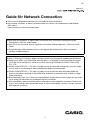 1
1
-
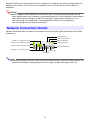 2
2
-
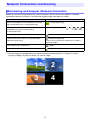 3
3
-
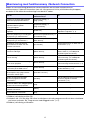 4
4
-
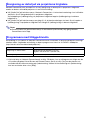 5
5
-
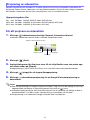 6
6
-
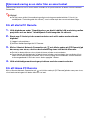 7
7
-
 8
8
-
 9
9
Casio XJ-UT331X, XJ-UT311WN, XJ-UT351W, XJ-UT351WN Användarguide
- Typ
- Användarguide
Relaterade papper
-
Casio XJ-M141, XJ-M146, XJ-M151, XJ-M156, XJ-M241, XJ-M246, XJ-M251, XJ-M256 Användarguide
-
Casio XJ-UT310WN Användarguide
-
Casio XJ-F10X, XJ-F20XN, XJ-F100W, XJ-F200WN, XJ-F210WN Användarguide
-
Casio XJ-M140, XJ-M145, XJ-M150, XJ-M155, XJ-M240, XJ-M245, XJ-M250, XJ-M255 (SerialNumber: S9*****, B9***A) Användarguide
-
Casio XJ-S400U, XJ-S400UN, XJ-S400W, XJ-S400WN Användarguide
-
Casio XJ-H2600, XJ-H2650 Användarguide
-
Casio XJ-UT331X, XJ-UT311WN, XJ-UT351W, XJ-UT351WN Användarguide
-
Casio XJ-A141, XJ-A146, XJ-A241, XJ-A246, XJ-A251, XJ-A256 (Serial Number: D****B) Användarguide
-
Casio XJ-V10X, XJ-V100W, XJ-V110W Användarmanual
-
Casio XJ-F10X, XJ-F20XN, XJ-F100W, XJ-F200WN, XJ-F210WN Instruktionshäfte